
Amazon bietet einen Bluetooth-Controller zum Koppeln mit seinen Fire TV- und Fire TV Stick-Medieneinheiten an. Wenn Sie jedoch kein Fan von 40 US-Dollar für einen Controller sind (insbesondere, wenn bereits einige Gamecontroller herumliegen), haben Sie keinen zu. Lesen Sie weiter, während wir Ihnen zeigen, wie Sie sowohl kabelgebundene als auch kabellose und Bluetooth-Controller von Drittanbietern koppeln.
Warum möchte ich das tun?
Vierzig Dollar für einen Gamecontroller für Ihre Streaming Media-Box / Ihren Streaming-Media-Stick sind etwas teuer, insbesondere wenn Sie nicht sicher sind, ob Sie überhaupt bereit sind, Ihren Fire TV / Fire TV Stick in einen Spielautomaten zu verwandeln.
Mobile Spiele auf dem Fernseher stecken noch in den Kinderschuhen (und in den meisten Fällen bestenfalls eine Neuheit, wenn Sie sich darauf beschränken, Android-Spiele der aktuellen Generation zu spielen, die auf die von Ihnen verwendete Plattform portiert wurden, anstatt ältere Spiele zu emulieren). . Wir geben Ihnen kaum die Schuld, wenn Sie nicht viel Geld in den Kauf von Controllern der Marke Amazon stecken möchten, wenn Sie entweder bereits vorhandene Controller wiederverwenden oder Controller kaufen können, die Sie problemlos auf ein anderes System umstellen können, wenn Sie nicht besonders verliebt sind mit Spielen auf dem Fire TV.
Während wir in der Regel als erstes im Lernprogramm beschreiben, was Sie für ein Lernprogramm benötigen, hängt die Materialliste davon ab, welche Art von Controller Sie mit Ihrem Gerät koppeln. Daher gehen wir in jedem Abschnitt auf Ihre Anforderungen ein.
Wenn Sie hier sind, um einen Controller mit Ihrem Fire TV Stick zu koppeln, sollten Sie zum letzten Abschnitt über Bluetooth-Controller springen, da das Fehlen eines USB-Anschlusses am Fire TV Stick Benutzer daran hindert, alles andere als Bluetooth-basierte Lösungen zu verwenden. Auch hier können Sie zur Hervorhebung keine kabelgebundenen oder kabellosen (2,4 GHz) Controller mit dem Fire TV Stick koppeln. Sie können nur Bluetooth-Controller koppeln.
Kabelgebundene Steuerungen
Obwohl der USB-Anschluss des Fire TV derzeit leider blockiert ist (er unterstützt beispielsweise nicht die Montage von USB-Medien), ist er für die Zwecke dieses Lernprogramms dennoch nützlich, da Sie USB-Eingangsperipheriegeräte einschließlich Gamecontroller anschließen können.
VERBUNDEN: So wählen Sie den perfekten USB-Hub für Ihre Anforderungen
Der Fire TV unterstützt sofort eine Vielzahl von kabelgebundenen Controllern, einschließlich des offiziellen Xbox 360 Controller und die Logitech F310 und viele andere Logitech-Controller wie der F510 und Dual Action (nicht mehr in aktiver Produktion, aber viele Leute besitzen sie und sie sind weit verbreitet). Obwohl Sie drahtlose PlayStation 3-Controller nicht koppeln können, ohne Ihr Gerät zu rooten, enthält Fire TV eine Keymap für den PlayStation 3-Controller. Obwohl wir keinen kabelgebundenen PlayStation 3-Controller eines Drittanbieters zur Verfügung hatten, um ihn zu testen, neigen wir dazu zu glauben, dass er funktionieren würde, wenn die Keymap-Datei für den Controller vorhanden ist.
Um einen kabelgebundenen USB-Controller zu verwenden, können Sie den Controller einfach an den USB-Anschluss auf der Rückseite des Fire TV anschließen. Mehrere Controller mit einem USB-Hub funktionieren ebenfalls. Auf diese Weise konnten wir nicht nur mehr als einen kabelgebundenen Xbox 360-Controller anschließen, sondern die Unterstützung für 360-Controller ist auch so weit fortgeschritten, dass auf jedem Controller sogar die richtige Spielernummer leuchtet.
Auch wenn der Controller nicht gut zum Navigieren in den Fire TV-Menüs geeignet ist, empfehlen wir, ihn mit einigen Spielen auszuprobieren, bevor Sie den Controller aufgeben (insbesondere, wenn die von Ihnen verwendeten Spiele / Emulatoren das Neuzuordnen von Tasten zulassen).
Drahtlose Steuerungen
Amazon Fire TV unterstützt nicht nur direkt verkabelte Controller über USB, sondern auch drahtlose Controller über Dongle (genau wie das Xbox 360-Dongle, den wir in diesem Tutorial verwendet haben ). Die Verwendung der Wireless-to-Dongle-Methode funktioniert für Xbox 360- und Wii U Pro-Controller.
VERBUNDEN: So schließen Sie einen drahtlosen Xbox 360-Controller an Ihren Computer an
Um die Konnektivität nutzen zu können, benötigen Sie für jeden Controller-Standard wie diesen einen geeigneten Dongle Xbox 360 Windows Receiver oder dieses Sie und Pro Receiver . Schließen Sie den Dongle an den USB-Anschluss des Amazon Fire TV an, drücken Sie die Synchronisierungstaste am Dongle und die Synchronisierungstaste an den drahtlosen Fernbedienungen, und Sie sind im Geschäft.
Obwohl wir keine Probleme hatten, drahtlose Xbox 360-Controller direkt mit dem Fire TV zu koppeln, haben einige Benutzer gemeldet, dass sie den Dongle an einen Computer anschließen und die Controller zuerst mit ihm koppeln müssen, bevor sie ihn mit dem Fire TV austauschen können. Wie bei den kabelgebundenen 360-Controllern gibt es volle Unterstützung, einschließlich der Beleuchtung der richtigen Spielernummer.
Bluetooth-Controller
Wenn Sie einen Fire TV Stick haben, ist dies die einzige Möglichkeit, Ihrem Gerät einen Controller hinzuzufügen. Um die Schritte zu demonstrieren, verwenden wir den mitgelieferten Bluetooth-Controller zuvor überprüft Ouya Mikrokonsole Sie können jedoch nahezu jeden generischen Bluetooth-Controller verwenden. Wenn Sie bereits einen Controller zur Hand haben, empfehlen wir Ihnen, ihn zu koppeln und zu prüfen, wie er funktioniert, bevor Sie einen neuen kaufen (oder Firmware-Updates zu versuchen, falls verfügbar).
Nyko macht eine Version von ihnen PlayPad Pro für Amazon Fire TV (und Fire TV Stick), der 20 US-Dollar kostet und sofort mit dem Fire TV-System funktioniert. Alternativ (und weil das Fire TV-spezifische Pad momentan monatelang nachbestellt ist) können Sie das günstigere kaufen Playpad Pro für Android Gerät ($ 17) und flashen Sie es mit einem kostenlosen Firmware-Upgrade.
Das Playstation Dualshock 4 controller funktioniert sofort (und die Playstation-Home-Taste in der Mitte des Controllers fungiert sogar als Fire TV-Home-Taste). Einige Benutzer melden jedoch ungerade Schlüsselzuordnungen, die nur behoben werden können, wenn Sie über eine Root-Einheit verfügen, in der Sie neue Schlüsselzuordnungen installieren können. Wenn Sie den Controller mit Spielen verwenden, die eine Neuzuordnung im Spiel ermöglichen, ist dies kein Problem.
Im Gegensatz zur Plug-and-Play-Leichtigkeit der kabelgebundenen Controller (und den Plug-and-Sync-Optionen für die kabellosen Controller) müssen die Bluetooth-Controller ordnungsgemäß mit dem Fire TV oder Fire TV Stick synchronisiert werden. Werfen wir einen Blick auf den Pairing-Prozess. Die Schritte sind für Fire TV und Fire TV Stick identisch.

Navigieren Sie auf Ihrem Gerät zum Menü Einstellungen (das letzte Element in der linken Hauptnavigationsliste, das beim Start des Geräts angezeigt wird). Wählen Sie das Einstellungsmenü und navigieren Sie nach rechts, bis Sie den Abschnitt „Controller“ erreichen (siehe Abbildung oben). Wählen Sie den Eintrag und dann "Bluetooth Game Controller".
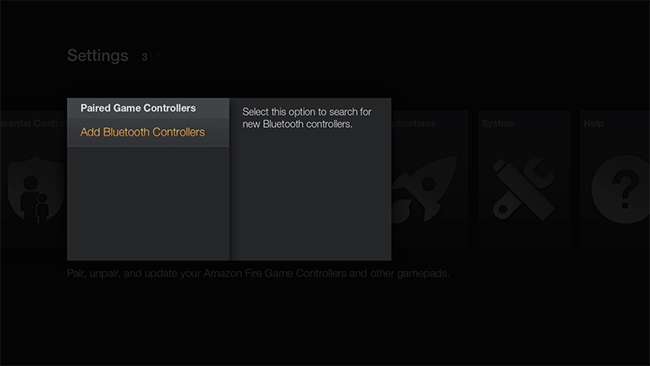
Wählen Sie im nachfolgenden Menü "Bluetooth-Controller hinzufügen".

Zu diesem Zeitpunkt sucht das Gerät aktiv nach verfügbaren Bluetooth-Geräten. Halten Sie die Pairing-Taste auf Ihrem Bluetooth-Controller gedrückt und warten Sie, bis der Controller mit Ihrem Gerät synchronisiert ist.
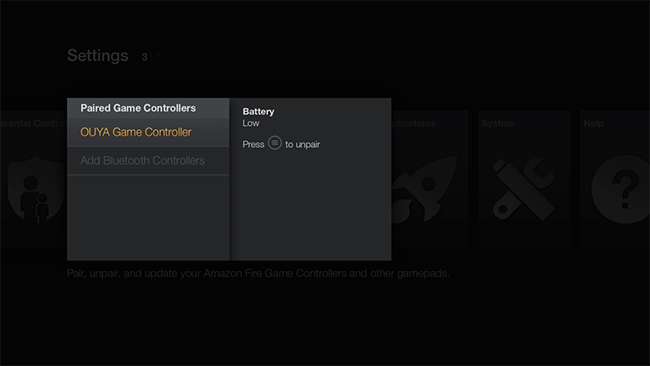
Normalerweise wird der Controller zu Beginn der Synchronisierung generisch als „Gamepad“ identifiziert, erhält jedoch unter der Annahme, dass der Controller einen Namen liefert, einen genaueren Namen, wie im obigen Screenshot gezeigt, in dem unser Controller korrekt als „OUYA-Spiel“ identifiziert wurde Regler."
An diesem Punkt sollten Sie bereit sein, wenn Sie einen bekannten kompatiblen Controller wie den OUYA oder den DualShock 4 haben. Andernfalls ist es an der Zeit, den Controller zu testen und die Funktionen zu testen. Denken Sie daran, dass in einigen Spielen (und den meisten Emulatoren) sogar ein Controller, der schlecht in den Standardmenüs von Fire TV navigiert, neu zugeordnet werden kann, damit er für das jeweilige Spiel oder Emulatorsystem einwandfrei funktioniert.
Für weitere Informationen und Tipps zur Fehlerbehebung empfehlen wir das Auschecken die allgemeinen Fire TV-Diskussionsforen bei XDA Developers mit Ein Schwerpunkt auf diesem Controller-Kompatibilitätsthread .







![Grundlegendes zu Netzwarzenstromversorgungen [Electronics]](https://cdn.thefastcode.com/static/thumbs/understanding-wall-wart-power-supplies-electronics.jpg)